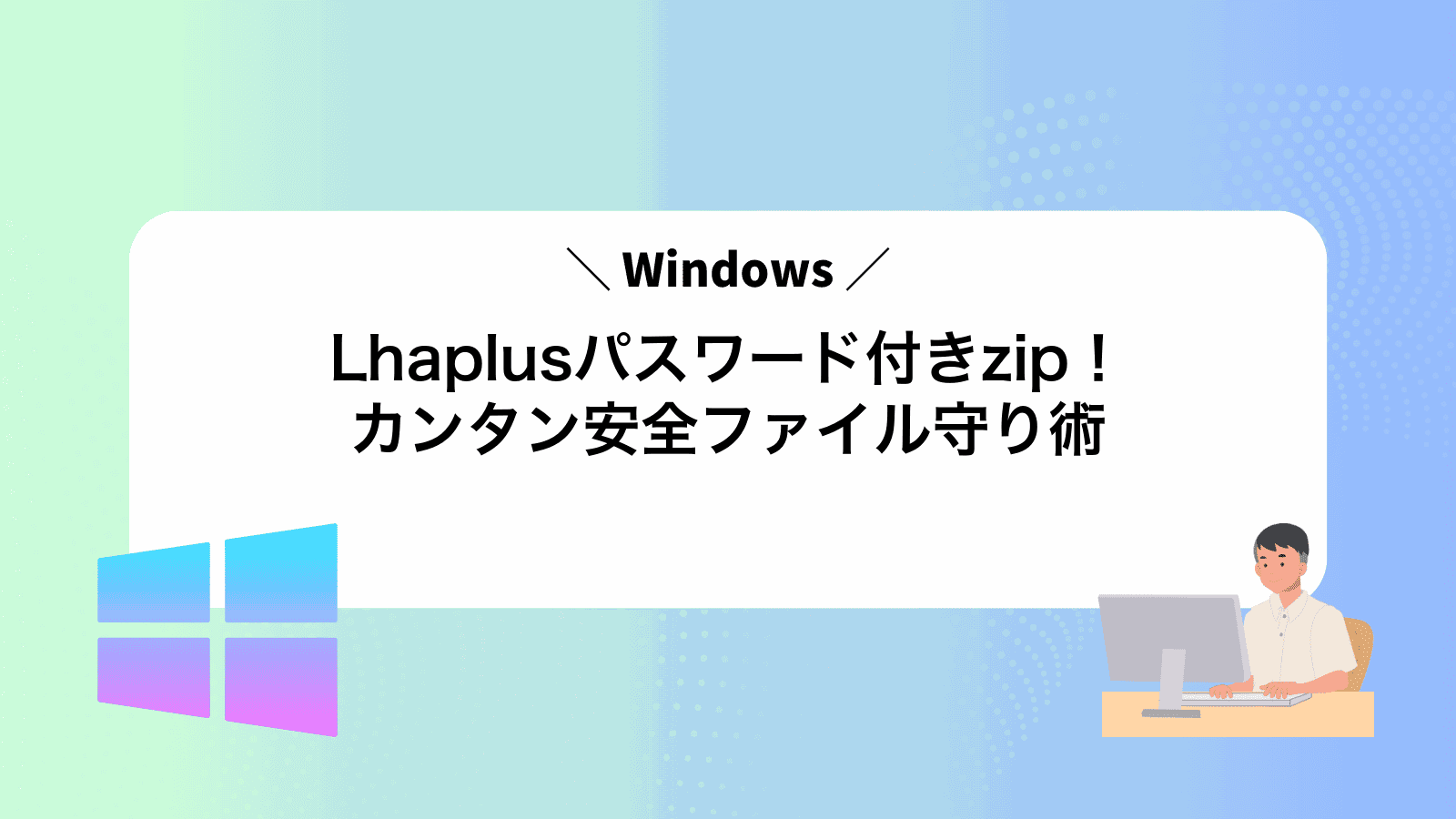メールに添付するファイルをLhaplusでまとめたものの、受け取り手が開けるか不安でパスワードの設定に戸惑っていませんか。
長年Windowsを扱う開発現場で培った手順を基に、エクスプローラーの右クリックから安全なzipを作る方法と、共通キーをあらかじめ登録して毎回の入力を省く工夫を、ショートカットキーのヒントや画像付きでたっぷり案内します。
準備に時間を取られず安心してファイルを送りたい方は、ここで紹介する手順をひととおり試し、作成したテストzipを自分宛てに送るところから始めてみてください。
Lhaplusでパスワード付きzipを作る手順

Lhaplusを使えば、インストールから実際の圧縮までが直感的に進められます。手順をざっくり押さえると、ソフト導入→ファイル選択→パスワード設定→保存という流れになりますので、初めての方でも迷わずトライできます。
- Lhaplusをダウンロード&インストール:公式サイトから最新版を入手して画面の案内に沿ってセットアップします。
- 圧縮したいファイルを右クリック:エクスプローラー上で対象を選び、コンテキストメニューからLhaplusを起動します。
- 圧縮形式とパスワードを設定:ZIP形式を選び、鍵アイコン横の欄にパスワードを入力します。
- 保存先を指定して作成:OKボタンを押すと、指定のフォルダーにパスワード付きZIPが生成されます。
注意:パスワードは忘れると中身が取り出せなくなるので、英数文字を組み合わせて安全かつ覚えやすいものにしましょう。
右クリックメニューで一発作成
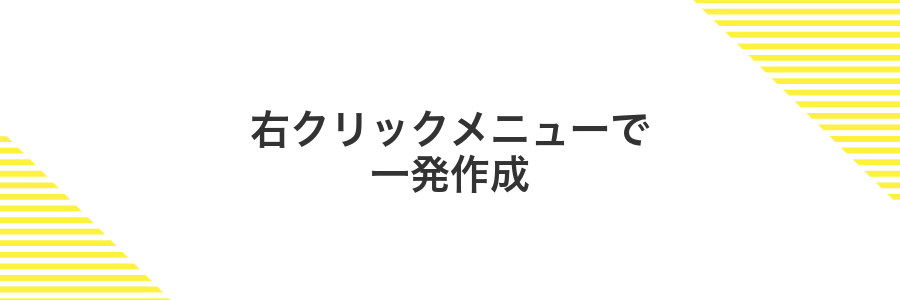
ファイルやフォルダを選んで右クリックするだけで、パスワード付きzipがすぐに作れます。この方法なら画面をあちこち移動せずに作業が完了し、初心者でも迷わず使えるのがうれしいポイントです。
- エクスプローラーから直接操作できて無駄な画面移動ゼロ
- 圧縮形式は自動でzipに切り替わるから安心
- パスワード入力ダイアログがすぐ開いて手早く設定できる
①エクスプローラーで送りたいファイルを選ぶ
まずはエクスプローラーを開きます。デスクトップのフォルダアイコンをダブルクリックするか、Windowsキー+Eでも簡単に起動できます。
送信したいファイルが入っているフォルダまで移動しましょう。左側のクイックアクセスにピン留めしておくと、次回からすぐ見つかります。
ファイルを見つけたら、間違えないようにクリックで選択してください。複数ファイルをまとめて送りたい場合は、Ctrlキーを押しながらクリックすると便利です。
②右クリックから「+Lhacaで圧縮」を選ぶ
圧縮したいフォルダやファイルを選んで何もない場所で右クリックします。メニューが開いたら+Lhaplusで圧縮をクリックしましょう。
コンテキストメニューに項目がない場合はエクスプローラーを再起動すると表示されます。
③一覧でzip形式をクリックする
圧縮形式の一覧から〈zip〉をクリックすると、拡張子が「.zip」の一般的な形式が選べます。アイコンにマウスポインタを重ねると形式名がポップアップ表示されるので、迷わず見つけられます。
zip以外を選ぶとパスワード対応が異なることがあるので、必ず「.zip」を選んでから次へ進んでください。
④パスワード欄に好きな文字列を入れる
パスワード入力欄をクリックして、半角英数字や記号を組み合わせた好きな文字列を入力します。
パスワードは長さを12文字以上にすると安全性が上がります。
忘れないようにパスワード管理アプリで控えておくと安心です。
⑤OKを押してzipが完成
表示された設定画面でOKをクリックすると、パスワード付きzipの作成が始まります。処理が終わると指定した保存先フォルダーに暗号化されたzipファイルが生成されています。
保存先フォルダーを間違えるとzipを見失うので、フォルダー名を必ず確認しましょう。
設定画面で共通パスワードを仕込んでおく

Lhaplusの設定画面に共通パスワードをあらかじめ登録しておくと、いちいち入力せずにサクッと暗号化できるようになります。自分で繰り返し同じパスワードを入れる手間から解放されるので、ストレスがグンと下がります。
- 毎回入力不要:面倒なタイピングを省いて素早くZIP化できる
- 入力ミスを減らす:パスワードのタイポで解凍トラブルを防げる
- 一括処理に便利:複数フォルダをまとめて暗号化する際も同じ設定で安心
①通知領域のLhaplusアイコンを右クリック
タスクバー右端にある通知領域(システムトレイ)の「▼」をクリックして隠れたアイコンを表示します。Lhaplusのアイコンを見つけたら、アイコン上で右クリックしてください。
②メニューから「オプション」を開く
画面上部の三本線アイコンをクリックするとメニューが開きます。その中にあるオプションを選ぶと、ファイル形式やパスワード設定をまとめた画面が表示されます。バージョン2.20以降ではタブ切り替えで設定項目にアクセスしやすくなっているので、初めてでも迷わず進められます。
③「圧縮」タブで標準パスワードを入力
ファイルをまとめたダイアログが表示されたら、上部の「圧縮」タブを開いてください。
パスワード欄に任意の英数字+記号を組み合わせた文字列を入力します。
入力ミスを防ぎたいときは「パスワードを表示」にチェックを入れて確認してみてください。
パスワードを忘れると中身を開けなくなるので、メモやパスワード管理ツールに登録しておくと安心です。
④OKをクリックして保存
設定ダイアログのOKボタンをクリックすると、指定したフォルダにパスワード付きzipが保存されます。画面が自動で閉じるので、Explorerを開いてファイルができているか確かめましょう。
⑤次回から同じパスワードでzipができる
パスワード入力ダイアログで次回から同じパスワードを使うにチェックを入れると、次回以降のzip作成時に自動的に同じパスワードが設定されます。
パスワードを定期的に変えたいときは、このチェックを外して新しいパスワードを入力してください。
パスワード付きzipを解凍する
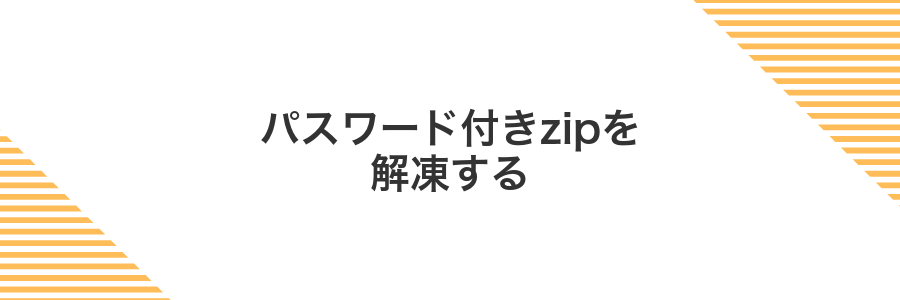
Lhaplusならパスワード付きzipをサクッと解凍できます。ファイルをダブルクリックしてパスワードを入力するだけなので、面倒な設定は不要です。中身をすぐに取り出せるのが頼もしいですよ。
- ダイアログが日本語で直感的にわかる
- 解凍先を自由に選んでファイル整理しやすい
- 大容量データでも安定して動いてくれる
- ファイル名に半角スペースや特殊文字を入れないとトラブル回避に役立つ
①zipファイルをダブルクリック
zipファイルを保存したフォルダで、アイコンをダブルクリックしてください。
自動でLhaplusが起動し、上部に「圧縮」「解凍」「変換」のタブが並んだ画面が開きます。
パスワードをかけるには「圧縮」タブを選ぶ必要があるので、表示が「解凍」になっている場合はクリックして切り替えましょう。
ダブルクリックで別の解凍ソフトが開く場合、zipファイルの関連付けをLhaplusに設定しておくとスムーズです。
②パスワード入力欄に文字列を入れる
パスワード入力欄と確認用パスワード欄に任意の文字列を入力します。英数字と記号を組み合わせると安全性が高まります。長めのパスワードはCtrl+Vで貼り付けると入力ミスを減らせます。
英数字と記号を組み合わせないとパスワードが簡単に破られる恐れがあります。
③OKで中身を取り出す
パスワード入力欄に、暗号化したときに設定した文字列を正確に入力します。続いて、OKをクリックすると、指定フォルダへ中身が取り出されます。
パスワードを間違えると解凍に失敗するため、大文字小文字や半角全角に気をつけて入力してください。
Lhaplusのパスワード機能で広がる便利ワザ
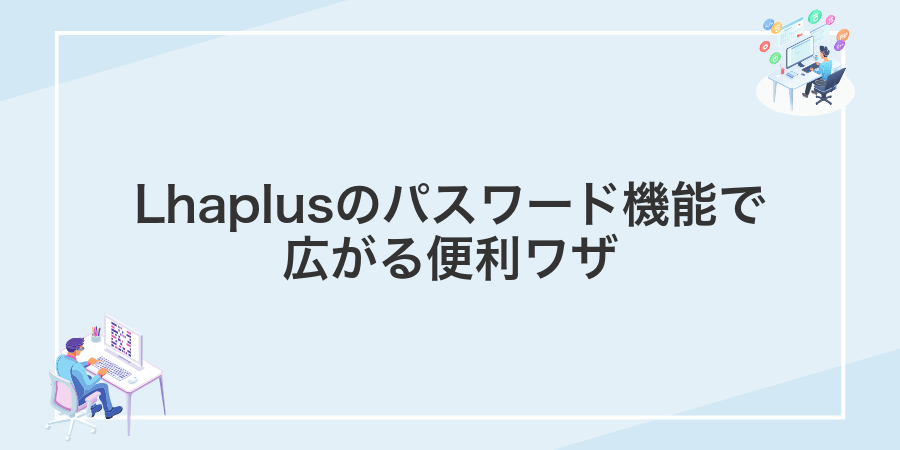
パスワード機能はファイルを守るだけじゃなくいろいろな活用ができます。たとえば社内での機密書類をフォルダごとまとめて暗号化したり、クラウドにアップする前にもう一段階セキュリティをかけたり。ここでは実際に試してみて役立った応用ワザを紹介します。
| 応用ワザ | 役立つ場面 |
|---|---|
| フォルダ丸ごとパスワードZIP | プロジェクト資料を一括で安全に共有したいとき |
| コマンドラインで一括暗号化 | 定期バックアップを自動化して手間を減らしたいとき |
| 圧縮設定をプロファイル化 | よく使う圧縮レベルと暗号方式をワンクリックで呼び出したいとき |
| クラウド連携で二重暗号化 | オンラインストレージにアップする際にさらに安全性を高めたいとき |
メール添付で気軽に安全送信

メールでパスワード付きzipを送ると、いつものやり取りにうれしい安心感がプラスされます。相手は追加ツールを準備せずに、添付ファイルをダブルクリックしてパスワードを入力するだけで中身を取り出せるので、やりとりがスムーズです。
- 手軽さ:特別なクラウドやアプリいらずで、標準メールソフトだけでOK
- 互換性:WindowsもMacも同じ手順で開けるから、相手を選ばない
- 運用コツ:パスワードは電話や別のメッセージで伝えて、メールだけで完結しない安全習慣を
パスワード付きzipをOutlookにドラッグして送る
Outlookを起動して「新しいメール」をクリックし、メール作成画面を用意します。
エクスプローラーから作成済みのパスワード付きzipをそのままメール本文にドラッグ&ドロップします。
添付欄にzipファイルが表示されているかをチェックし、ファイルサイズや名前に誤りがないか確認します。
メールサーバーによっては添付ファイルの容量制限があります。送信前に上限をチェックしましょう。
大きいファイルを分割してシェア

年末の写真や大容量動画がギガ単位に達して、メール添付で止まってしまった経験はありませんか?クラウドの無料枠もすぐいっぱいになって地味に焦りますよね。
Lhaplusには自動的に分割して複数のパスワード付きzipを作る機能があります。送るサイズに合わせてパートを分けられるので、容量制限をクリアしつつスムーズにシェアできます。
- メールの添付制限やクラウド無料枠に合わせて分割サイズを指定できる
- 受信者はパート1を解凍するだけで他パートを自動的に統合してくれる
- 途中で通信トラブルがあっても壊れたパートだけ再送する手間が減る
Lhaplusの分割圧縮をサイズ指定でまとめる
Lhaplusを起動して、分割圧縮したいファイルやフォルダをドラッグ&ドロップで登録してください。
右クリックメニューから「圧縮設定」を選び、「分割設定」にお好みのサイズを入力します。たとえば100MBなら100MBと半角英数で打ち込んでください。
「OK」を押すと指定サイズごとの分割ZIPが生成されます。ファイル名は.zipと.z01、.z02のように連番が付きます。
サイズ指定は半角英数で入力しないと反映されないことがあります。
OneDriveリンクをパスワードで守る
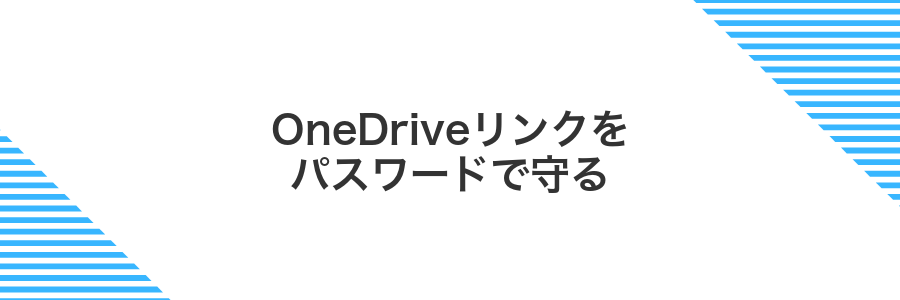
OneDriveの共有リンクをパスワードで守ると、クラウド上に置いた大きなファイルも手軽に送れるのに、許可した相手だけが開けるようにできるのが嬉しいポイントです。
Microsoft 365のアカウントがあれば、共有リンク作成時に「パスワードを設定」して、有効期限やアクセスできるユーザーを細かく決められます。これなら、送った後ずっと誰でも見られる心配がなく、チームや取引先とのやり取りがぐっと安心になります。
zipをアップして共有リンクをチャットで渡す
パスワード付きzipをクラウドにアップロードして、チャットでサクッと渡すと相手も楽ちんです。ファイル容量を気にせずに送りつつ、閲覧権限を絞って安全性も高められます。
Google DriveやOneDriveなど、普段使いのクラウドサービスにサインインします。
先ほど作ったパスワード付きzipを、クラウドの「アップロード」ボタンへドラッグ&ドロップで登録します。
アップロードしたzipを右クリックし、「共有」か「リンクを取得」で閲覧専用のリンクをコピーします。
コピーしたリンクをSlackやTeamsなどのチャットに貼り付けて相手に渡せば完了です。
リンクにはパスワード設定や有効期限を付けられるサービスもあります。必要に応じて期限を短めに設定すると安心です。
よくある質問

- パスワード付きzipのパスワードを忘れてしまったらどうすればいいですか
自分も一度、どこにメモしたか分からずに焦りました。そのときは当時よく使っていたキーワードや数字を思い出して何度か試したら解決できました。どうしても思いつかない場合は市販のリカバリーソフトを使う手もありますが、次からはパスワード管理ツールに保管しておくと安心です。
- 作成したパスワード付きzipを解凍すると「パスワードが違います」とエラーが出ます
解凍時に手入力でミスしやすいのは大文字・小文字の区別です。実際に私も「O(オー)」と「0(ゼロ)」を混同して何度も失敗しました。コピー&ペーストで管理ツールから貼り付けると入力ミスを減らせます。それでもダメなら、元ファイルを再度圧縮し直して試してください。
- Lhaplusで作ったパスワード付きzipは他のパソコンでも解凍できますか
Windows10以降の標準機能や他社の解凍ソフトでも問題なく開けることが多いです。私が職場の同僚に渡したときも、特別な設定なしでスムーズに解凍できました。万一設定を忘れがちな場合は、付属のReadmeファイルに手順をまとめておくと親切ですね。
パスワードを忘れたときはどうしたらいい?
zipファイルのパスワードは強度を高めるために復元が難しく設計されています。もし忘れてしまった場合は、まず思い当たる文字列を片っ端から入力してみるのが基本です。普段使っているフレーズや数字の組み合わせを順番に試してみてください。
どうしても思い出せないときは、fcrackzipなどのパスワード解析ツールを活用する手もあります。ただし解析には時間がかかるうえ、必ず復旧できるわけではありませんので大切なファイルにはあまり期待しないほうがいいでしょう。
再発防止にはKeePassなどのパスワード管理ソフトを使って、あらかじめパスワードを安全に保存しておくのがおすすめです。小さなメモを暗号化して保管しておく方法でも、うっかり忘れを減らせます。
記号や日本語のパスワードでも大丈夫?
Lhaplusは記号や日本語を含むパスワードにも対応しています。ただし他のOSやツールとの互換性で問題が出る場合もあります。とくに日本語は文字コードの違いで解凍できないことがあるので、安定重視なら英数字と記号だけで設定すると安心です。
スマホでもこのzipは開ける?
スマホでもパスワード付きzipファイルを問題なく開けますよ。iOSの「ファイル」アプリではzipをタップすると自動でパスワード入力画面が現れますし、Androidも機種によっては標準で対応しています。もしうまく開けないときは、実際に使ってみて便利だったアプリがおすすめです。
- iOSなら「ファイル」アプリでタップ→パスワード入力画面が出る
- Androidで標準対応しないときはZArchiverやRARが使いやすい
- 暗号化方式はアプリ間で対応状況が違うので、互換性重視ならZipCryptoを選ぶと安心
7z形式にしてもパスワードは付けられる?
Lhaplusはzip形式だけでなく、7z形式でもアーカイブ作成ができるため、ファイルにパスワードをかけることができます。7z形式はAES-256という強力な暗号化方式が使われており、zipの標準暗号化よりも安全度が高いのが大きな魅力です。
とくに機密ファイルや大容量データを送るときには、圧縮率も優秀な7z形式を選ぶと通信時間の短縮につながります。ただし、受け取る相手が対応ソフトを持っていないと解凍できない場合があるので、事前に「7z形式で送るよ」と一声かけておくのがおすすめです。
プログラマーならではの一言として、作成後はいちど別端末やフリーソフトで解凍テストをすることで、思わぬ互換性トラブルを防げます。7z形式とパスワードの組み合わせは強力なので、安心感を高めたいときにぜひ活用してみてください。
まとめ

これまでの手順でLhaplusを使ってパスワード付きzipをサクッと作成できるようになりました。まずはLhaplusのインストール、次に対象ファイルの選択と右クリックメニューから圧縮設定画面を開く、そしてパスワード入力と暗号化方式の設定を行い、最後に圧縮ボタンを押すだけです。
この手順を守れば、大事なファイルを安全にやり取りできます。さっそく今日から実際に試してみて、手軽に情報をガードしてみましょう。